Руководство. Использование исправлений для безопасного внесения изменений в API без нарушения
ОБЛАСТЬ ПРИМЕНЕНИЯ: все уровни Управление API
Когда готовый к работе API начинают использовать разработчики, следует осторожно вносить изменения в этот API, чтобы не нарушить работу вызывающих его сторон. Полезно также сообщать разработчикам о внесенных изменениях.
В Azure Управление API используйте редакции, чтобы вносить неразрывные изменения API, чтобы можно было безопасно моделировать и тестировать изменения. Когда все будет готово, вы сможете назначить редакцию текущей и заменить текущий API.
Дополнительные сведения см. в разделе "Версии и редакции".
Совет
Команды API могут использовать эту функцию в рабочих областях. Рабочие области предоставляют изолированный административный доступ к API и собственным средам среды выполнения API.
В этом руководстве описано следующее:
- Добавление новой редакции
- Внесение неразрывных изменений в редакцию
- Назначение редакции текущей и добавление записи журнала изменений
- Обзор портала разработчика для просмотра изменений и журнала изменений
- Доступ к редакции API
Необходимые компоненты
- Ознакомьтесь с терминологией службы управления API в Azure.
- Выполните задачи в кратком руководстве по созданию экземпляра службы управления API Azure.
- Также выполните задачи из руководства по импорту и публикации первого API.
Добавление новой редакции
Войдите на портал Azure и перейдите к своему экземпляру службы Управления API.
В меню слева в разделе API выберите API.
Выберите Swagger Petstore из списка API (или другой API, к которому требуется добавить редакции).
Щелкните вкладку Редакции.
Выберите + Добавить редакцию.
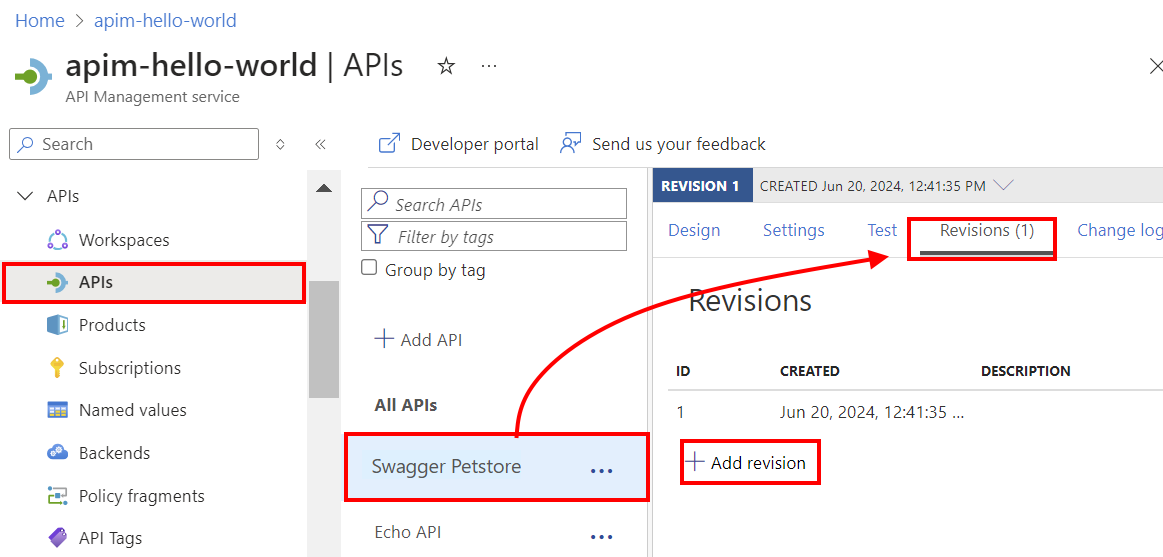
Совет
Кроме того, команду Добавить редакцию можно выбрать в контекстном меню (…) API.
Укажите описание новой редакции, чтобы помнить, что она используется.
Нажмите кнопку создания.
Новая редакция создана.
Примечание.
Исходный API остается в редакции Revision 1. Именно эту редакцию по-прежнему будут вызывать пользователи, пока вы не выберете текущей другую редакцию.
Внесение неразрывных изменений в редакцию
Выберите Swagger Petstore из списка API.
Выберите вкладку Конструктор в верхней части экрана.
Обратите внимание, что селектор исправлений (непосредственно над вкладкой "Конструктор") показывает текущую версию Revision 2.
Совет
Используйте селектор редакции для переключения между редакциям, с которыми вы хотите работать.
Щелкните + Add Operation (+ Добавить операцию).
Задайте для новой операции значение POST и отображаемое имя, имя и URL-адрес операции в качестве тестовой.
Сохраните новую операцию.
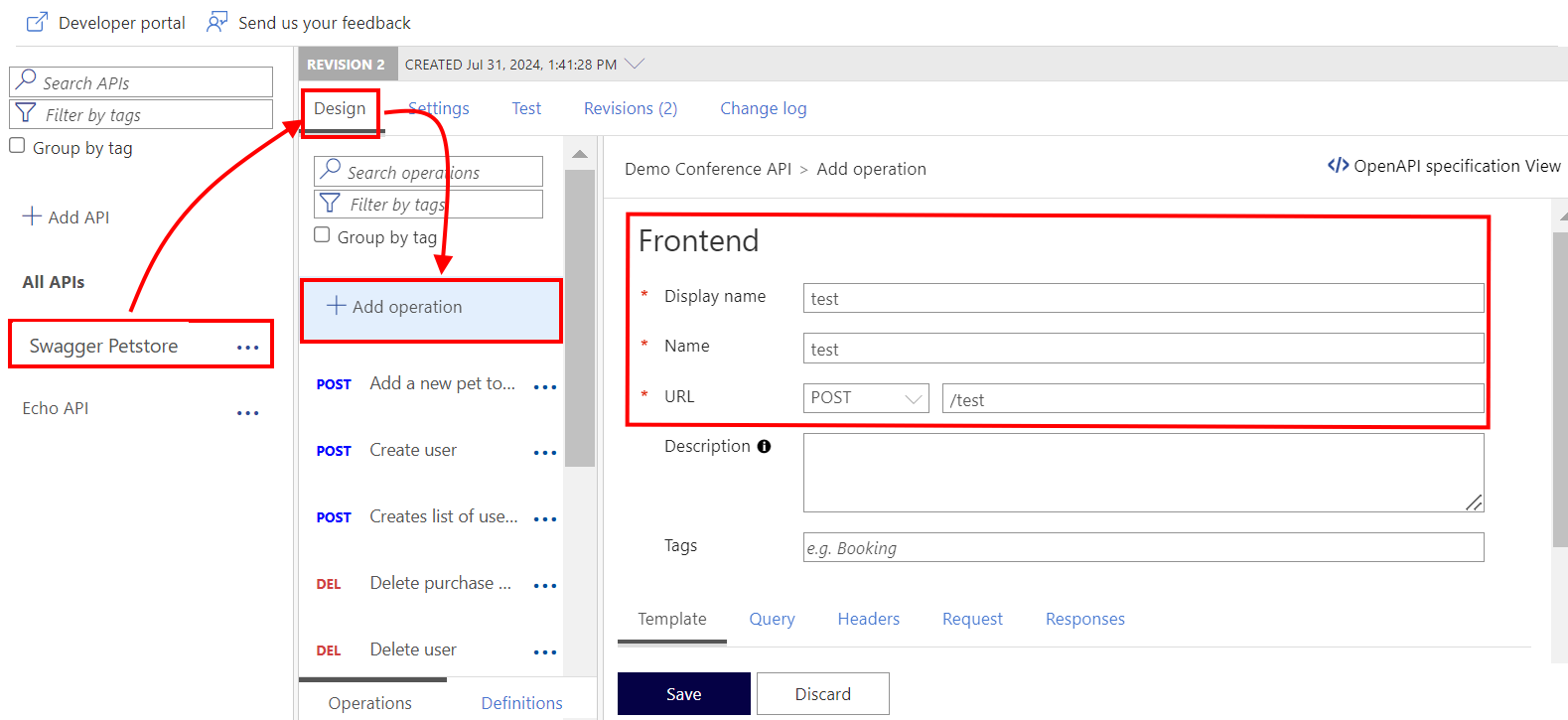
Теперь вы внесли изменение в редакцию Revision 2. Используйте селектор редакции в верхней части страницы, чтобы вернуться к редакции Revision 1.
Обратите внимание, что новая операция не отображается в редакции Revision 1.
Назначение редакции текущей и добавление записи журнала изменений
Выберите вкладку Исправления в меню в верхней части страницы.
Откройте контекстное меню (…) для редакции Revision 2.
Выберите Сделать текущей.
Установите флажок Post to Public Change log for this API (Записать в общедоступный журнал изменений для этого API), если нужно опубликовать примечания об этом изменении. Введите описание внесенного изменения, которое будет отображаться для разработчиков, например: Тестирование исправлений. Добавлена новая операция test.
Теперь редакция Revision 2 является текущей.
Обзор портала разработчика для просмотра изменений и журнала изменений
Если вы уже использовали портал разработчика, вы можете просмотреть изменения API и журнал изменений.
- Перейдите к экземпляру Управления API на портале Azure.
- В меню слева в разделе API выберите API.
- Выберите Портал разработчика в верхнем меню.
- На портале разработчика выберите API и выберите Swagger Petstore.
- Обратите внимание на то, что теперь доступна новая операция test.
- Щелкните Журнал изменений рядом с именем API.
- Обратите внимание на запись журнала изменений в этом списке.
Доступ к редакции API
Доступ к каждой версии вашего API можно получить с помощью специально сформированного URL-адреса. Добавьте ;rev={revisionNumber} в конец ПУТИ URL-адреса API, но перед строкой запроса, чтобы получить доступ к определенной редакции этого API. Например, можно использовать URL-адрес, аналогичный следующему, чтобы получить доступ к версии 2 API Swagger Petstore:
https://apim-hello-world.azure-api.net/store/pet/1;rev=2/
Url-адреса для исправлений API можно найти на вкладке "Редакции" в портал Azure.
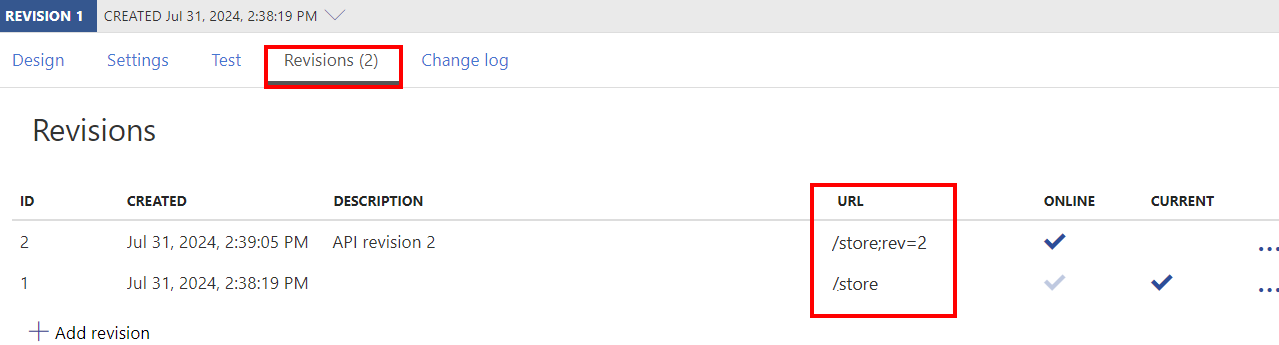
Совет
Вы можете получить доступ к текущей редакции API, используя путь API без ;rev строки, помимо полного URL-адреса, добавляемого ;rev={revisionNumber} к пути API.
Итоги
Из этого руководства вы узнали, как:
- Добавление новой редакции
- Внесение неразрывных изменений в редакцию
- Назначение редакции текущей и добавление записи журнала изменений
- Обзор портала разработчика для просмотра изменений и журнала изменений
- Доступ к редакции API
Следующие шаги
Перейдите к следующему руководству:


